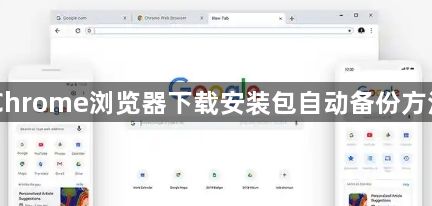
1. 利用Chrome自带的下载功能设置:打开Chrome浏览器,点击右上角的三个点图标,选择“设置”。在设置页面中,找到“高级”选项并展开,点击“下载内容”。可在此设置下载文件的默认保存位置,同时可以勾选“下载前询问每个文件的保存位置”,方便对不同下载任务进行分类管理,一定程度上有助于后续备份操作。
2. 使用Chrome自带的书签备份功能(间接实现部分数据备份):在Chrome浏览器中,点击右上角的三个点图标,选择“书签”选项,然后点击“书签管理器”。在书签管理器中,可以看到所有已保存的书签。点击右侧的“整理”按钮,选择“将书签导出到HTML文件”,选择保存位置并导出。虽然这主要是书签的备份,但也可以定期将下载链接等重要信息添加到书签中,通过备份书签来间接实现对这些信息的部分备份。
3. 借助第三方扩展程序:在Chrome应用商店安装“Download Manager”扩展,启用“下载完成后自动复制到指定文件夹”功能,将文件同时备份到多个路径,如本地硬盘和U盘。还可以使用“Backup and Restore”扩展,设置下载任务完成后的自动备份规则,例如按文件类型分类存储,方便后续查找和管理。
4. 编写批处理脚本定时备份:创建一个批处理文件,例如`backup.bat`,输入命令`xcopy "D:\ChromeDownloads\*" "E:\Backup\%date%\" /Y`,该命令表示每日自动复制下载文件夹内容到备份盘。然后将脚本添加到Windows任务计划,设置每天凌晨3点执行,保持备份更新。
综上所述,通过以上方法,您可以有效进行Chrome浏览器下载安装包的自动备份,根据实际需求选择合适的操作步骤和工具,确保备份过程的顺畅进行。